Izveidojiet pielāgotas Picture Controls.
Pielāgotu Picture Controls izveidošana
Kopā ar kameru piegādātās Picture Controls var mainīt un saglabāt kā pielāgotas Picture Controls.
-
Atlasiet opciju Save/edit (Saglabāt/rediģēt).
Iezīmējiet vienumu Save/edit (Saglabāt/rediģēt) un nospiediet 2.

-
Atlasiet Picture Control.
Iezīmējiet esošu Picture Control un nospiediet 2, vai nospiediet J, lai pārietu uz 4. darbību un saglabātu iezīmētās Picture Control kopiju, neveicot turpmākās izmaiņas.
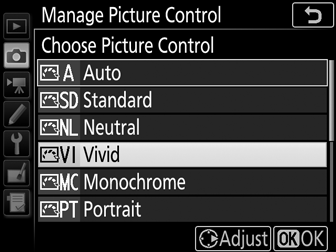
-
Rediģējiet atlasīto Picture Control.
Lai atmestu visas izmaiņas un sāktu atkal no noklusējuma iestatījumiem, nospiediet O (Q) pogu. Kad iestatījumi ir pabeigti, nospiediet J.
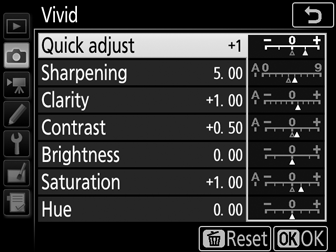
-
Atlasiet galamērķi.
Izvēlieties pielāgotās Picture Control galamērķi (C-1 līdz C-9) un nospiediet 2.

-
Piešķiriet Picture Control nosaukumu.
Tiks parādīts teksta ievadīšanas dialoglodziņš. Jaunām Picture Controls pēc noklusējuma nosaukums tiek piešķirts, pievienojot eksistējošas Picture Control nosaukumam divciparu skaitli (piešķir automātiski); lai izvēlētos atšķirīgu nosaukumu, pārdēvējiet Picture Control, kā aprakstīts sadaļā „Teksta ievadīšana” (0 Teksta ievadīšana). Lai pārslēgtos starp augšējā, apakšējā reģistra un simbolu tastatūrām, pieskarieties tastatūras atlasīšanas pogai. Pielāgotas Picture Control nosaukums var būt līdz deviņpadsmit rakstzīmes garš. Visas rakstzīmes pēc deviņpadsmitās rakstzīmes tiks dzēstas.
Nosaukuma apgabals
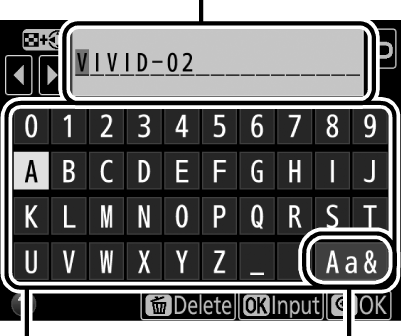
Tastatūras apgabals Tastatūras atlasīšanas poga
Pielāgotas Picture Control opcijas
Pielāgotām Picture Controls pieejamās opcijas ir tādas pašas kā to Picture Control opcijas, uz kuru pamata tās ir izveidotas.
Oriģinālās Picture Control ikona
Oriģinālā iepriekš iestatītā Picture Control, uz kuras pamata ir izveidota pielāgotā Picture Control, tiek norādīta rediģēšanas displejā ar ikonu augšējā labajā stūrī.
Oriģinālās Picture Control ikona

